Motor de Pincéis em Escova¶
Um pincel que pretende imitar as escovas na vida real, desenhando os rastos das suas linhas ou pêlos.
Tamanho do Pincel¶
De forma simples:
A ponta do pincel define as áreas com pêlos de escova neles.
As áreas com menores opacidades têm pêlos de menor opacidade. Com este pincel, isso dará a ilusão que as áreas com menor opacidade têm menos pêlos.
Os parâmetros dinâmicos Tamanho e Rotação afectam a ponta do pincel, não os pêlos.
Poderá:
Usa diferentes formas para diferentes efeitos. Tenha atenção que as formas complexas serão mais lentas para desenhar; embora os efeitos não estejam sempre visíveis (dado que, no fim, irá passar sobre uma área com um dado número de pêlos da escova).
Para diminuir a densidade das escovas, poderá também usar um pincel automático e diminuir a densidade da ponta do pincel, ou então aumentar a sua aleatoriedade.
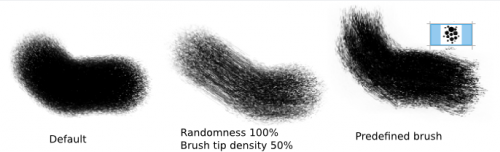
Opções da Escova¶
As bases deste motor de pincéis em particular.
- Escala
Pense nisto como carregar com força num pincel para que os pêlos se afastem mais.
Os valores mais elevados irão criar-lhe pincéis maiores e um espaço maior entre pêlos do pincel. Por exemplo, um valor igual a 4 irá multiplicar o tamanho do seu pincel de base por 4, mas os pêlos ficarão 4 vezes mais espaçados.
Use valores menores se quiser um pincel «denso», i.e. se não quiser ver tantas escovas perto do centro.
Os valores negativos têm o mesmo efeito que os respectivos valores positivos; -1,00 terá o mesmo aspecto que 1,00, etc.
- Deslocamento Aleatório
Adiciona um visual tremido às linhas finais.
A 0,00, todos os pêlos das escovas ficam basicamente paralelos por completo.
Com outros valores, os pêlos são desviados de forma aleatória. Os valores mais elevados irão aumentar um bocado o tamanho do pincel, devido ao facto de os pêlos se espalharem um pouco, mas não muito.
Os valores negativos têm o mesmo efeito que os respectivos valores positivos.
- Inclinar
A inclinação introduz um ângulo ao seu pincel, como se estivesse a desenhar com um pincel oval (ou com a parte lateral de um pincel redondo).
- Densidade
Isto controla a densidade dos pêlos. A escala recebe um número de pêlos e expande-os ou comprime-os numa área mais densa, enquanto a densidade tem em conta uma área fixa e define o número de pêlos nela. Percebe a diferença?
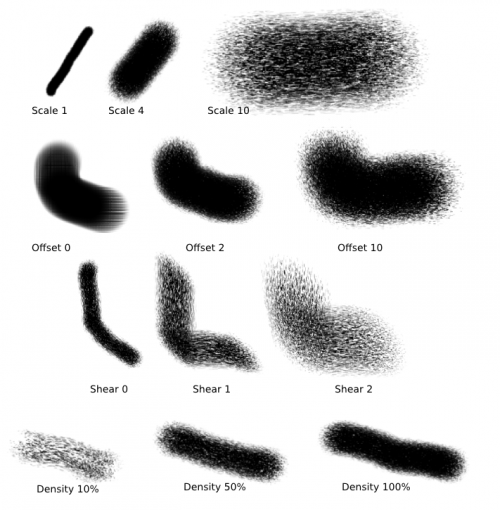
- Pressão do Rato
Isto associa a «Escala» à velocidade do rato, simulando assim a pressão com uma tablete de desenho!
Em vez disso, usa a «distância entre dois eventos» para determinar a escala. Quanto mais rápido o desenho, maiores as distâncias.
Isto não influencia a variável de «pressão» para nada mais (tamanho, opacidade, rotação, etc.) pelo que terá de associar esses de forma independente para outra coisa qualquer.
- Limiar
Esta é uma funcionalidade da tablete. Quando activar isto, só os pêlos» que conseguem «tocar na área de desenho» é que serão pintados.
- Ligar os Fios
Os pêlos da escova ficam ligados. Veja você mesmo.
- “Anti-Aliasing”
Isto irá diminuir as tremuras das linhas.
- Escovas Compostas
Isto «compõe as cores dos pêlos das escovas dentro de uma demão», mas convém explicar que o efeito será «provavelmente subtil».
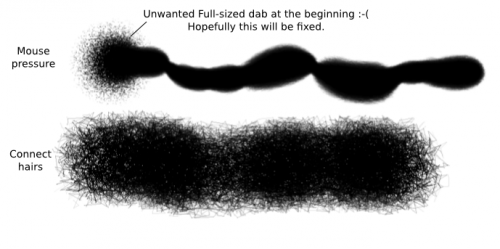
Depleção da Tinta¶
Isto simula a depleção da tinta ao longo do tempo de desenho. O valor dita durante quanto tempo decorrerá o efeito. A curva dita a velocidade.
- Opacidade
O pincel ficará transparente para simular a depleção da tinta.
- Saturação
O pincel perderá a saturação para simular a depleção da tinta.
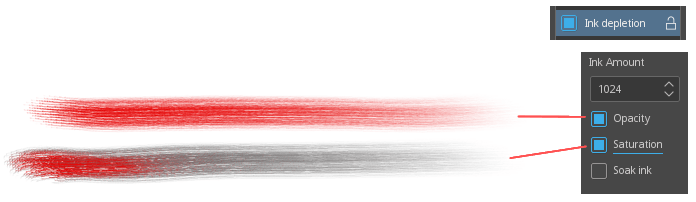
- Tinta Ensopada
O pincel irá apanhar as cores dos outros pincéis. Não será necessário ter assinalada a opção de Depleção da tinta para activar esta opção, simplesmente tem de assinalar a Tinta ensopada. O que isso origina é fazer com que os pêlos dos pincéis apanhem as cores da primeira área em que tocam. Dado que o pincel de Escova é composto por pêlos independentes, poderá basicamente apanhar diversas cores ao mesmo tempo.
Nota
Só irá usar as cores na área sem escala do pincel; por isso, se estiver por exemplo a usar um pincel com uma escala de 4,00, só irá ter em conta as cores em 1/4 da área mais próximo do centro.
Quando a origem é transparente, os pêlos usam a cor preta.
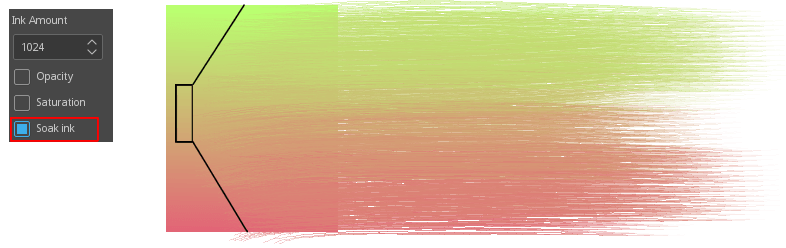
Aviso
Tenha atenção que esta funcionalidade tem alguns problemas. É suposto ter em conta a cor da camada actual, mas algum comportamento problemático faz com que ele use a última camada sobre a qual pintou (com um pincel não-Escova?) como origem. Para evitar estes comportamentos estranhos, fique apenas com uma camada, ou pinte algo sobre a camada activa de momento primeiro com outro pincel (como um pincel de Pixels).
- Saturação ponderada
Funciona através da modificação da saturação com o seguinte:
Peso da pressão
Peso do comprimento dos pêlos
Peso da quantidade de tinta do espinho
Peso da curva de deplexão da tinta
